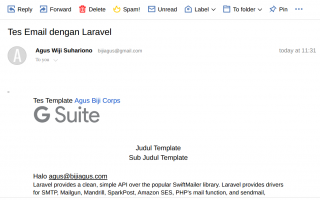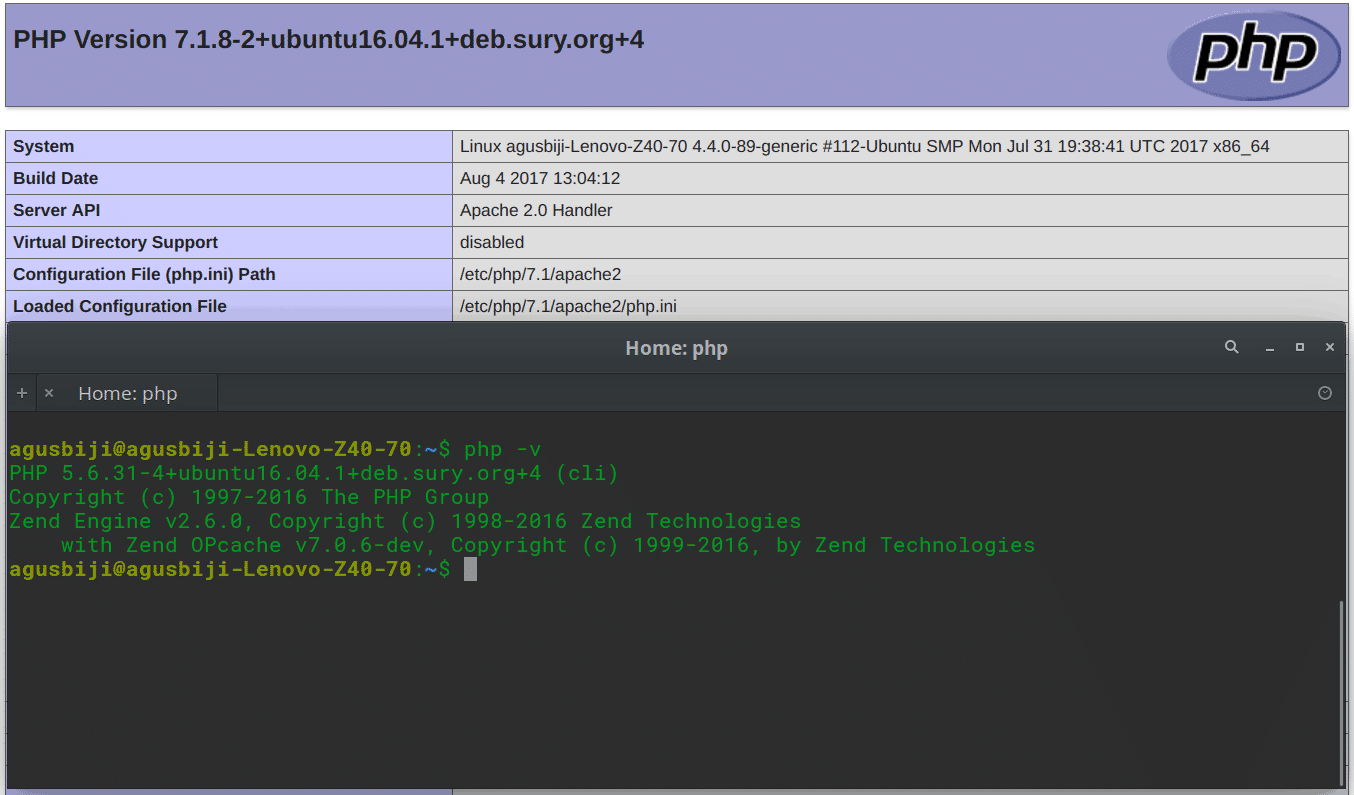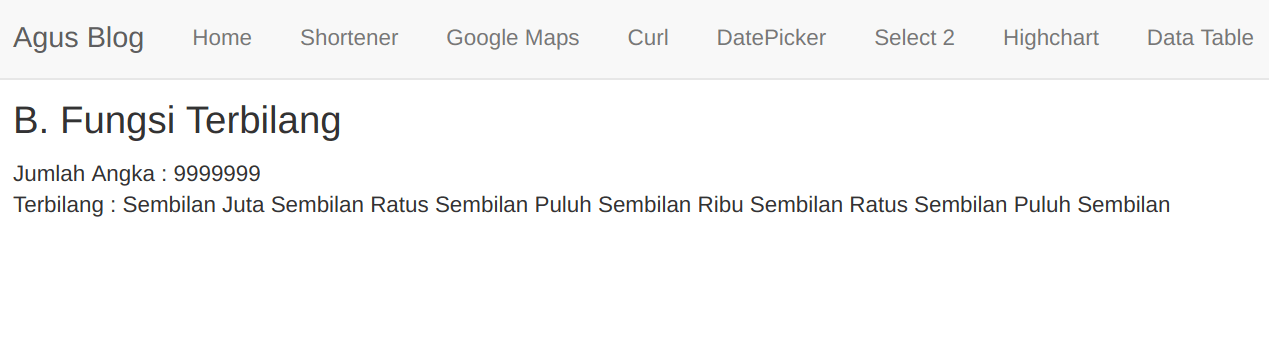Install PHP 7.0 dan PHP 5.6 di Ubuntu. Assalamualaikum wr wb, pada artikel kali ini saya akan membahas mengenai cara menginstall PHP 7.0 dan PHP 5.6 di Ubuntu serta switching versi php tersebut. Pada waktu yang lalu saya menginstall Ubuntu versi 16.04 (Xenial Xerus), saat proses instalasi php, baru tahu ternyata versi php yang terinstall adalah PHP versi 7.0. Hal ini sempat membuat saya sedikit khawatir karena project sebelumnya banyak yang di kembangkan di PHP 5.6. Kemudian saya coba buka beberapa projek, dan sesuai dugaan ternyata lumayan banyak juga yang error 😀 . Tetapi saya putuskan tidak melangkah mundur untuk downgrade, karena setelah saya baca baca, PHP 7.0 memiliki banyak kelebihan.
PHP 7 melakukan perubahan besar besaran pada core nya, itulah kenapa versi yang release tidak versi 6 tetapi langsung loncat ke versi 7. PHP 7 di klaim lebih cepat 2 kali lipat dibandingkan dengan versi 5.6 serta ada beberapa fitur baru lainnya seperti adanya class anonymous, constant array dsb. Tetapi pada kasus ini, saya putuskan untuk tetap menginstall php 5.6 supaya project saya yang lain tetap bisa work, tentunya tanpa harus meremove php 7.0 😀 .
Install PHP 7.0 dan PHP 5.6 di Ubuntu
Pada artikel sebelumnya, saya sudah membahas mengenai cara install PHP 7 di ubuntu ( bisa dilihat disini ). Artikel kali ini hanya akan membahas cara install PHP versi 5.6 dan proses switcing nya saja. Untuk menginstall php 5.6 kita harus menambahkan repositori nya terlebih dahulu, karena repositori default yang ada adalah adalah veris 7.0.
Langkah awal adalah dengan menambah PPA dengan memasukkan perintah berikut pada terminal.
sudo add-apt-repository ppa:ondrej/php
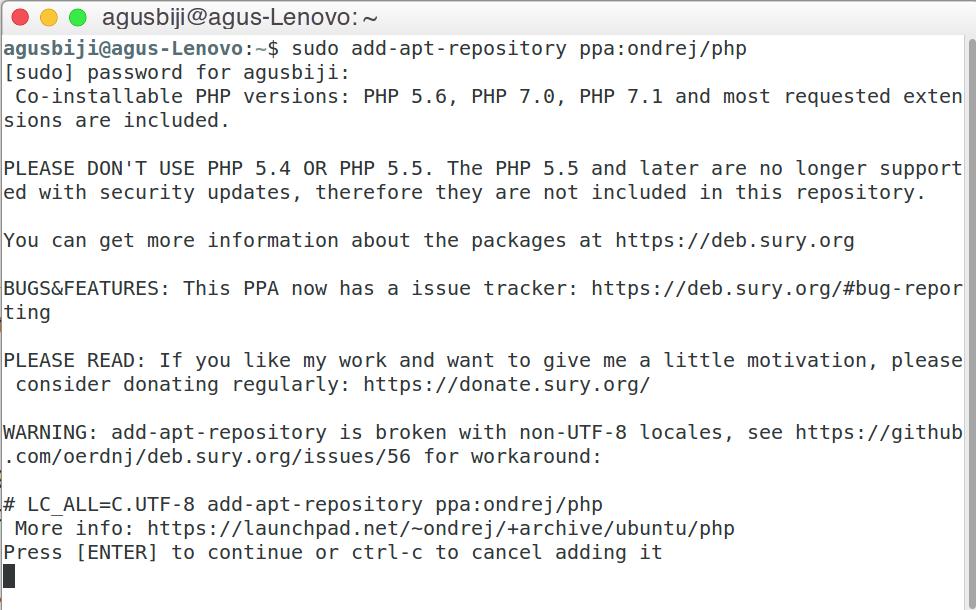
Install PHP 7.0 dan PHP 5.6 di Ubuntu
Kemudian update repositori anda dengan mengetikkan perintah berikut.
sudo apt-get update
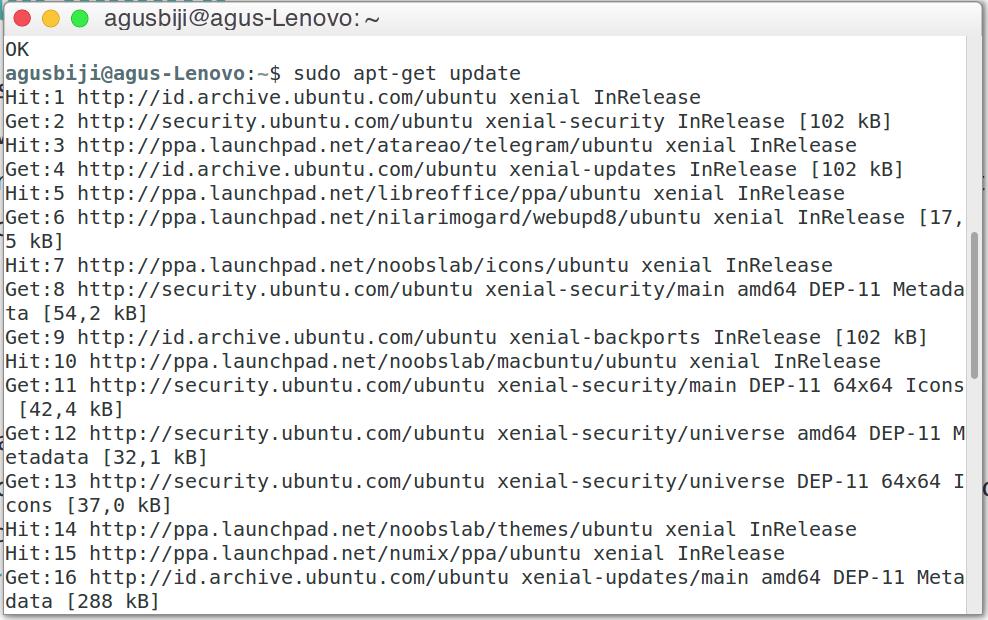
Install PHP 7.0 dan PHP 5.6 di Ubuntu
Setelah repositori terupdate, langkah selanjutnya yang kita lakukan adalah kita install php 5.6 nya. Buka terminal dan masukkan perintah di bawah ini.
sudo apt-get install php5.6
Untuk dapat menginstall modul php 5.6 yang lain, kita dapat mengeceknya dengan memasukkan perintah berikut.
apt-cache search php5.6- | less
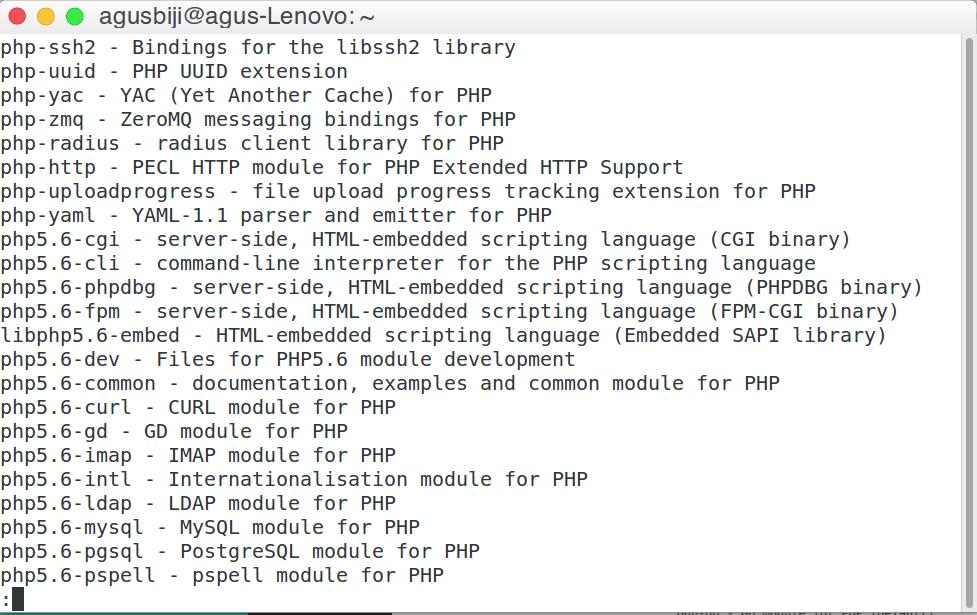
Install PHP 7.0 dan PHP 5.6 di Ubuntu
Setelah terinstall, kita dapat melihanya melalui phpinfo(), buat file php dan masukkan script di bawah ini.
<?php phpinfo(); ?>
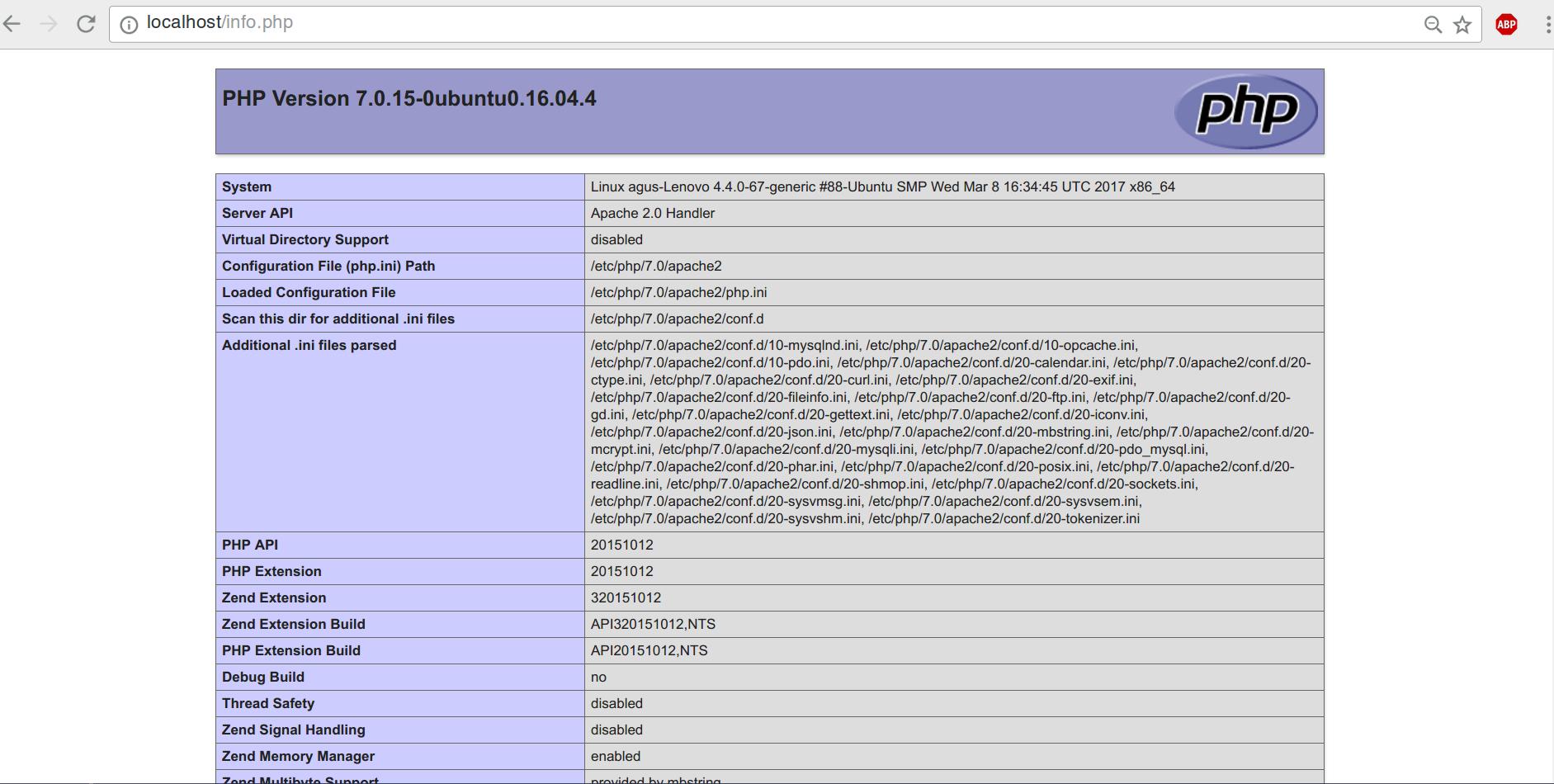
Install PHP 7.0 dan PHP 5.6 di Ubuntu
Setelah dilihat, ternyata versi PHP yang jalan adalah PHP versi 7.0 😀 . Untuk switcing versi PHP nya, anda bisa melihat perintahnya di bawah ini.
PHP 7.0 ke 5.6
sudo a2dismod php7.0 ; sudo a2enmod php5.6 ; sudo service apache2 restart
PHP 5.6 ke 7.0
sudo a2dismod php5.6 ; sudo a2enmod php7.0 ; sudo service apache2 restart
Contoh
Saya coba untuk switching dari 7.0 ke 5.6.
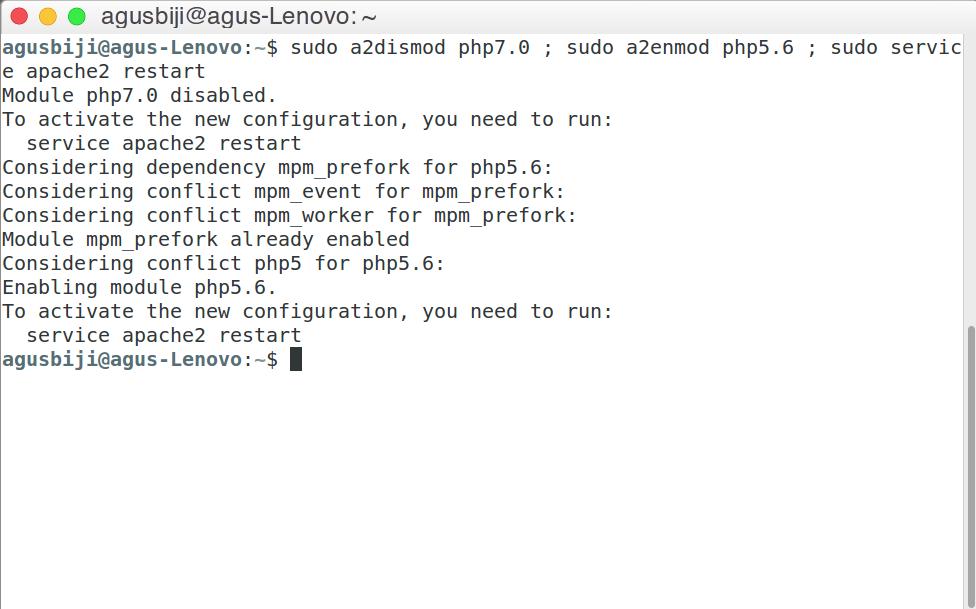
Install PHP 7.0 dan PHP 5.6 di Ubuntu
Kemudian buka phpinfo() dan lihat hasilnya.

Install PHP 7.0 dan PHP 5.6 di Ubuntu
Mudah bukan, kita tidak perlu uninstall php 7.0 untuk dapat menjalankan php 5.6. Kita hanya perlu switching versi sesuai dengan project yang kita kerjakan. Tetapi seharusnya kita sudah mulai migrasi ke PHP 7.0 karena tentunya kita tidak mau terjebak dengan teknologi yang jadul 😀 . Sekian artikel dari saya, semoga dapat bermanfaat. Terimakasih.